* 개요
VHD(Virtual Hard Disk)파일의 사용법은 여기저기서 많이 소개되고 있지만
일반적인 사용자가 따라하기에는 뭔가 많이 어렵고 번거롭게 되어 있습니다.
그래서 VHD로 현재 윈도우즈를 부팅하는 간단한(;;;;) 방법을 소개하도록 합니다.
지금 소개하는 것과 비슷한 내용은 네이버 어딘가에서도 있긴 하지만 그래도 이 방법이 특히 레지스트리 처리가 좀 더 간단합니다.
* 여기에 소개된 방법을 사용하려면 윈도우즈 7 엔터프라이즈 이상의 에디션을 사용해야 합니다.
* 윈도우즈 8의 경우도 대체로 비슷하지만 VHDX를 기본으로 사용하는 점이 조금 다릅니다.
일반적으로 VHD로 부팅하는 윈도우즈는 윈도우즈 설치 단계부터 다루는 경우가 많습니다.
그런데 막상 제대로 사용하려면 결국 원래 하드 디스크에 설치하는 윈도우즈와 VHD로 부팅하는 윈도우즈에 두 번 작업하는 것이 됩니다. 그래서 현재 설치된 윈도우즈에서 VHD로 클론(?)을 만든 다음 그 VHD로 부팅하는 방법으로 하게 되면 두 번하는 작업을 한번으로 줄일 수 있습니다.
나아가 부모, 자식 체인을 만들게 되면 간단히 원상 복구되게 만들 수도 있으며 VHD를 가지고 윈래 윈도우즈를 복원하게 할 수도 있습니다.
* 참고 : 이 작업은 아무때나 해도 별로 상관은 없지만 윈도우즈가 나름 최적인 상태 또는 별 문제가 없는 상테에서 하는 것이 가장 좋습니다.
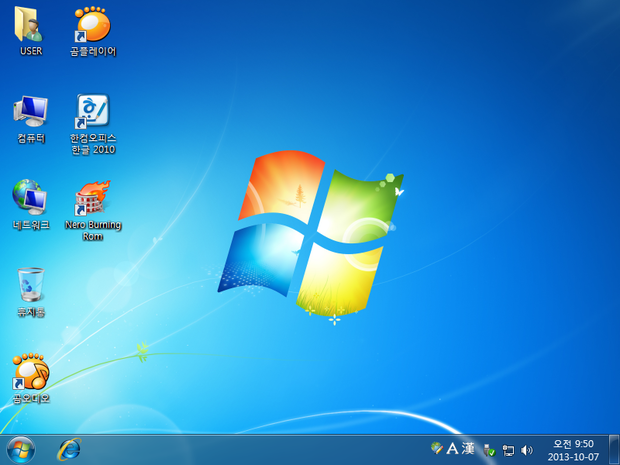
먼저 윈도우즈로 부팅합니다.
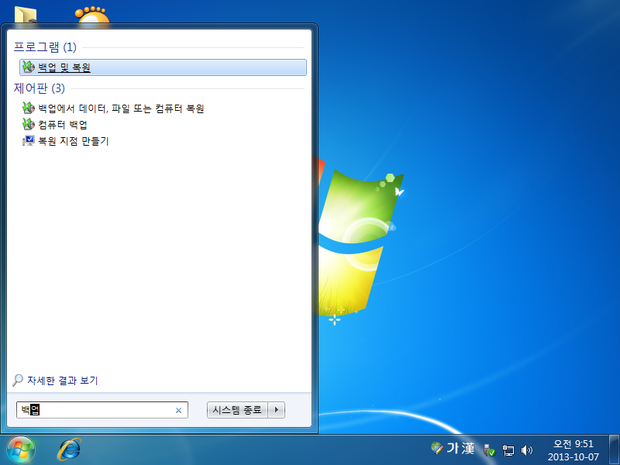
한 다음 시작 -> 백업을 입력합니다. 또는 제어판에서 백업 및 복원을 찾아도 됩나다. 윈도우즈 8의 경우 윈도우즈 7 복구이라고 돼 있더군요;;
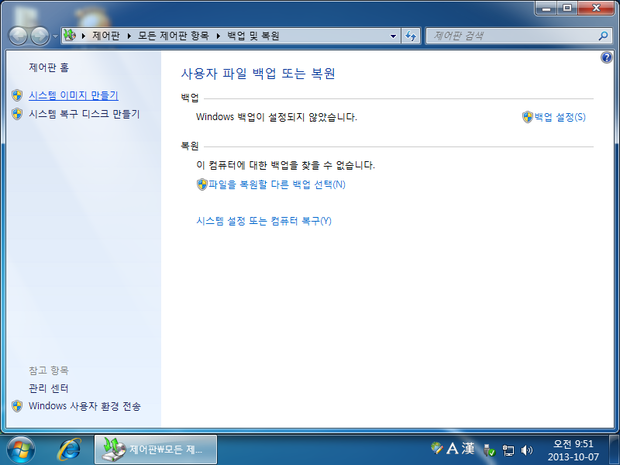
위와 같이 백업 및 복원이 실행되면 시스템 이미지 만들기를 합니다.
이것은 현재 사용하는 윈도우즈와 똑같은 구성의 VHD를 만들기 위함이며, 윈도우즈에서는 완벽한 수준의 복원을 하기 위해 시스템 이미지만들기를 사용하기도 합니다.
보통 일반적으로 윈도우즈 자체의 백업기능은 별 필요없고 최적의 상태에서 시스템 이미지 만들기만 사용해도 충분합니다. 주기적으로 백업하는 것은 어떤 면에서는 좋을 지 모르기만 쓸때없이 용량만 낭비하는 작업일 수도 있습니다. 고스트로 백업 만들듯이 VHD로 만드는 것도 좋은 선택입니다.

보통 D드라이브또는 윈도우즈가 설치되지 않은 다른 드라이브에 시스템 이미지를 만들도록 지정합니다.
위에서는 D드라이브를 지정했습니다.
시스템 이미지가 위치할 드라이브를 지정하면 다음을 클릭합니다.
(앞으로의 내용은 D드라이브로 시스템 이미지를 만든것을 기준으로 하며 다른 드라이브에 만들 경우 만든 드라이브 문자를 기준으로 명령이나 설정을 다르게 하야 합니다.)
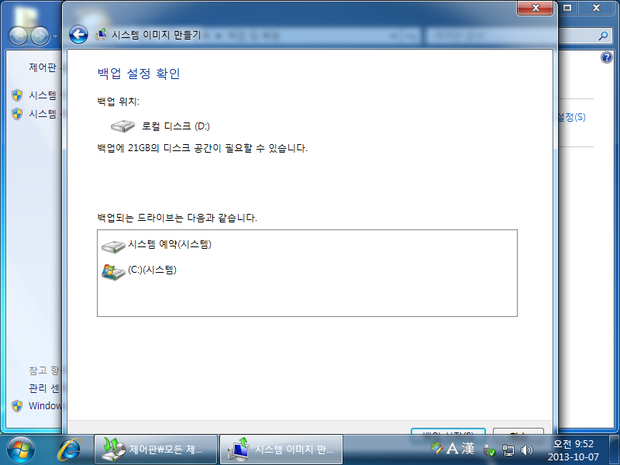
백업하는 드라이브를 지정하는데 보통 기본값으로 진행하면 됩니다.
다음을 클릭합니다.
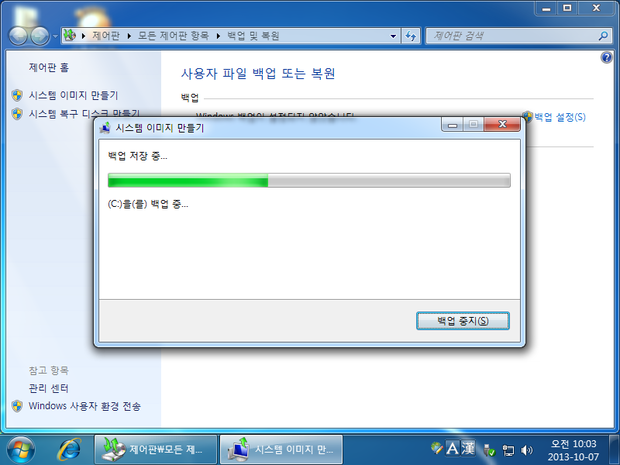
시스템 이미지를 만들고 있는 중입니다.
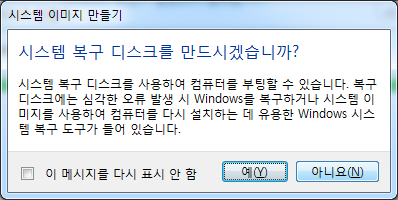
시스템이미지를 다 만들면 복구 디스크를 만들것인가 물어옵니다.
그냥 만들지 않습니다.
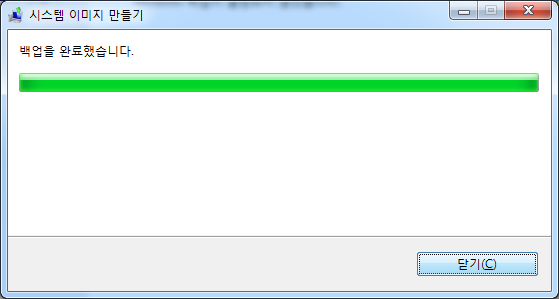
닫기를 클릭해 작업을 마칩니다.

이렇게 만들어진 VHD는 지정한 드라이브의 WindowsImageBackup에 저장되게 됩니다.
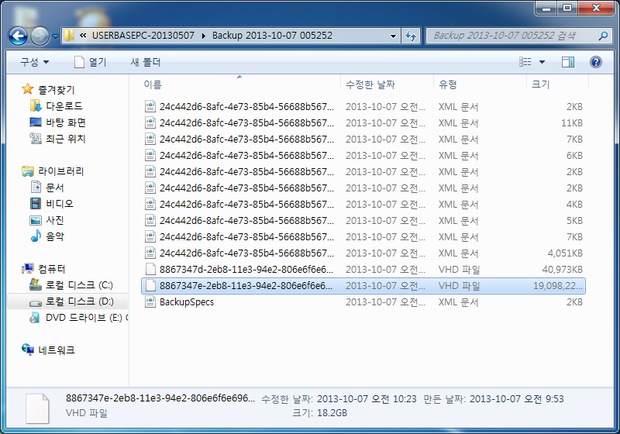
이렇게 직접찾아갈 수도 있지만
그냥 D드라이브에서 WindowsImageBackup폴더 안으로 들아간 다음 오른쪽 위의 검색창을 이용하는게 좋습니다.

검색 창에서 *.VHD를 입력하고 기다립니다.
위처럼 파일이 검색되면 시스템 예약이 있는경우 2개, 시스템 예약이 없는 경우는 하나가 검색되며 두 개가 있는 경우 용량 큰 거를 선택한 다음 잘라내기 또는 복사를 합니다.
나중에 윈도우즈를 복원할 용도로 사용할거면 복사를 하는게 좋고 그낭 빨리 작업하려면 잘라내기를 하는게 좋습니다.

D드라이브의 루트(D드라이브 들어가자마자..)에 붙여넣은 다음 파일이름은 WIN7.VHD같이 간단한 걸로 바꿉니다.

바탕 화면 또는 시작의 컴퓨터에서 마우스 오른쪽 버튼누른 다음 관리를 클릭합니다.
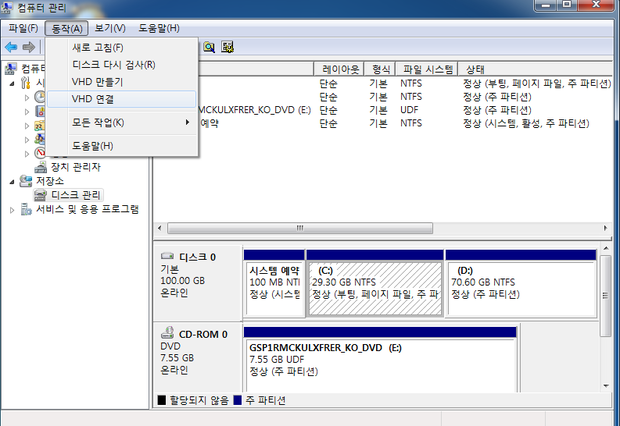
컴퓨터 관리에서 다스크 관리를 클릭하고 동작 메뉴의 VHD연결을 클릭합니다.
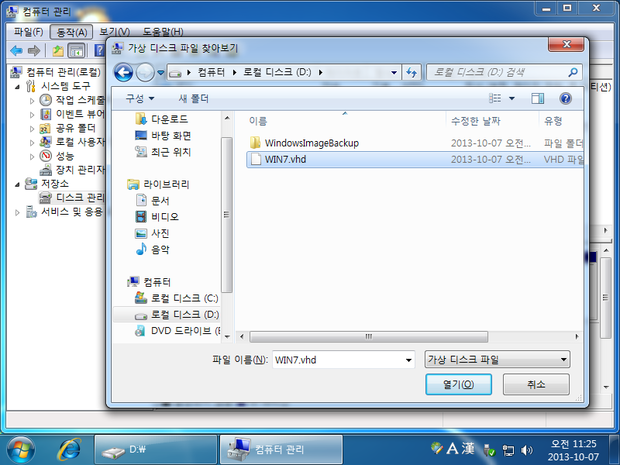
찾아보기를 클릭하여 이전에 붙여놓은 WIN7.VHD를 찾아서 열기를 합니다.

확인을 눌러 VHD를 연결(마운트)합니다.

연결된 VHD의 드라이브 문자를 기억해 둡니다. 위의 예에서는 F드라이브로 지정되었습니다.
VHD로 연결된 디스크는 옥색으로 표시되므로 일반적인 물리적 디스크과 구분됩니다.
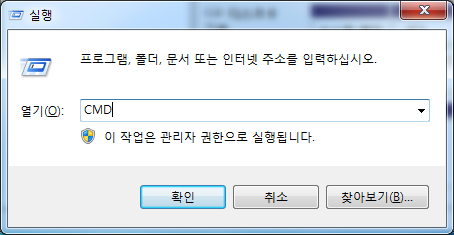
시작키와 R키를 눌러 실행창을 열고 CMD를 입력하고 엔터키를 눌러 명령프롬프트를 실행합니다.
경우에 따라서 명령프롬프트를 관리자 권한으로 열기를 해야할 수도 있습니다.
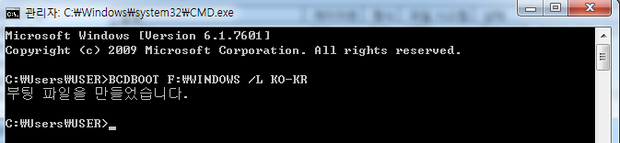
위와 같이
BCDBOOT F:\WINDOWS /L KO-KR
로 명령을 입력합니다. 명령프롬프트에서는 각 명령을 입력한 다음 엔터키를 눌러야 실행합니다.
이 때 F:은 위에서 확인한 VHD로 연결된 드라이브 문자로 만약 다른 드라이브, 이를테면 G:이면
BCDBOOT G:\WINDOWS /L KO-KR
입력하면 됩니다.
이렇게 하면 부트 매지너의 메뉴에 윈도우즈 7이 하나 더 추가되며 기본값으로 지정된 윈도우즈 7이 VHD로 연결한 윈도우즈가 됩니다.
컴퓨터를 재부팅합니다.

첫번째 Windows 7이 VHD에 들어있는 윈도우즈 7입니다. 일단 이걸로 부팅합니다.
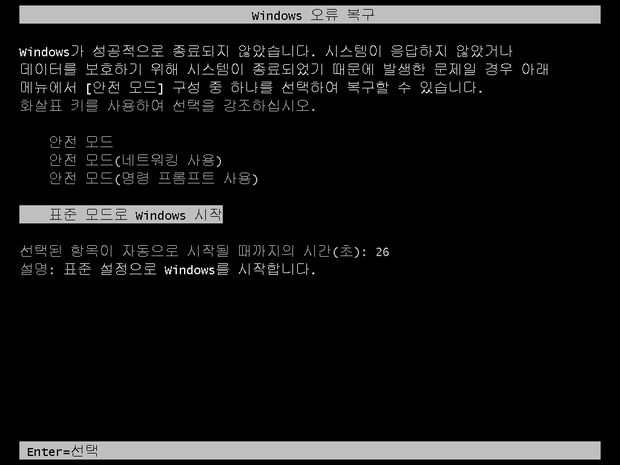
윈도우즈가 실행되고 있는 상황에서 만들어진 윈도우즈이므로 윈도우즈가 정상적으로 종료되지 않은 것으로 취급됩니다. 그냥 무시하고 표준 모드로 WINDOWS시작에서 앤터키를 누릅니다.
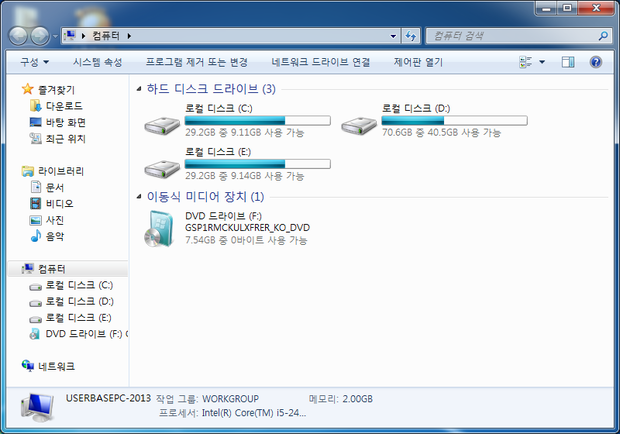
바탕 화면 또는 시작의 컴퓨터를 실행하면 위와 같이 표시되며 윈도우즈가 설치된 드라이브임을 의미하는 윈도우즈 로고가 없습니다. 이것은 이전의 컴퓨터에서 드라이브 문자를 관리하는 레지스트리를 그대로 가지고 왔기 때문으로 이 레지스트리를 초기화 시켜야 할 필요가 있습니다.
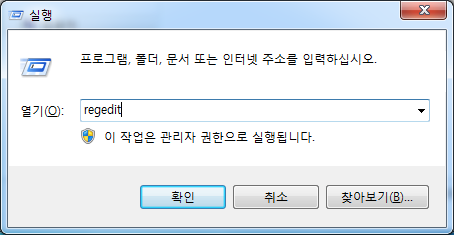
위와 같이 실행창을 열고 REGEDIT를 입력하고 엔터키를 눌러 레지스트리 에디터를 실행합니다.

위와 같이 HKEY_LOCAL_MACHINE -> SYSTEM -> MountedDevices순으로 집입해
MountedDevices키를 그냥 지워 버립니다.
이 레지스트리 키는 드라이브문자를 관리하는 키이며 이것을 지우면 BIOS또는 시스템이 넘겨주는 값으로 재정렬합니다. 윈도우즈 7이후부터는 자신이 설치된 드라이브는 무조건 C드라이브를 가지게 되므로 그냥 지워도 상관없습니다. 이 과정을 다른 곳에서는 원래 윈도우즈에서 VHD를 연결한 다음 레지스트리 하이브로드를 사용해 여는것으로 설명했는데 과정도 번거롭고 해서 그냥 이렇게 하는것이 훨씬 간단하고 편합니다.
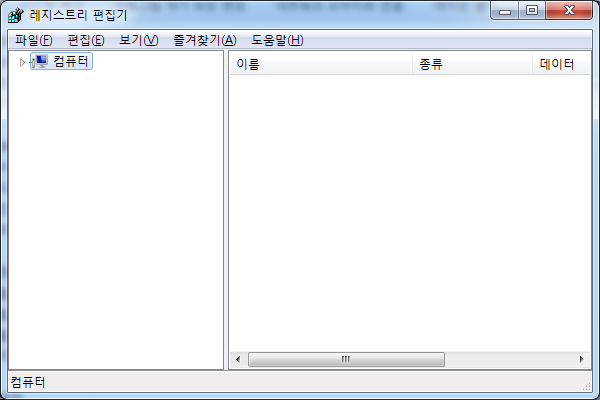
나중에 REGEDIT를 열때를 위해서 모든 값을 축소하고 닫습니다. (그낭 닫아도 상관은 없습니다..)
컴퓨터를 재부팅하면서 첫번째 WINDOWS 7으로 부팅합니다,

컴퓨터를 실행해서 확인하면 VHD로 부팅한 윈도우즈의 C드라이브에 제대로 윈도우즈 로고가 표시된 것을 확인할 수 있습니다.
그런데 부팅할 때 똑같이 WINDOWS 7으료 표시되니까 혼동할 수 있으므로 명령프롬프트를 실행하여 다음과 같이 명령합니다.
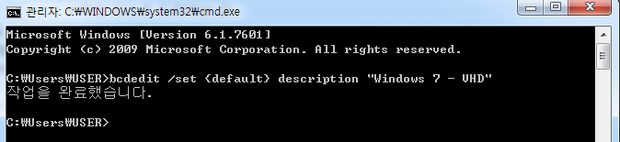
BCDEDIT /SET {DEFAULT} DESCRIPTION "Windows 8 - VHD"
로 명령하면 부팅할 때 VHD로 부팅하는 윈도우즈인지 아닌지를 좀 더 확실히 확인할 수 있습니다.
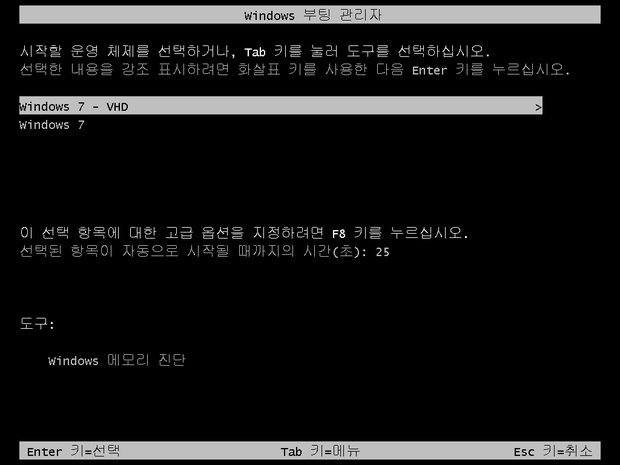
기본적으론 이정도가 끝입니다.
아래의 내용은 해도 그낭 안해도 그만이지만 취향에 따라 설정합니다.
* 추가 설정 1 : 기본 부팅 윈도우즈 바꾸기
부팅 메뉴에서 기존의 윈도우즈를 기본으로 부팅하게 하려면 다음과 같이 작업합니다.
부팅 메뉴에서 위쪽 Windows 7로 부팅합니다. (아래의 기존의 윈도우즈로 부팅해도 상관은 없지만 여기선 VHD윈도우즈로 부팅한 것을 기준으로 설명합니다.

윈도우즈가 부팅되면 시작카와 R키를 눌러 실행창을 열고 MSCONFIG를 입력하고 엔터키를 눌러
시스템 구성 유틸리티를 실행합니다.

창 상단의 부팅탭을 클릭하고 위 처럼 아래의 Windows 7을 클릭한 다음 '기본으로 설정'을 클릭합니다.
확인을 눌러 설정을 마지고 재부팅합니다.
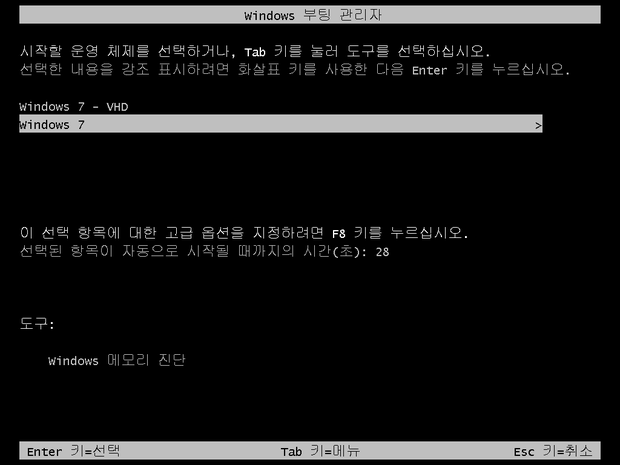
위 스샷과 같이 기본 윈도우즈 선택 막대가 아래가 됩니다.
------------------------------------------
* 추가 설정 2 : 부팅 메뉴 표시 순서 바꾸기
일단 기존의 윈도우즈 즉 VHD윈도우즈가 아닌 윈도우즈로 부팅합니다.
명령 프롬프트를 실행한 다음
다음과 같이 명령합니다. 명령프롬프트는 관리자 권한으로 실행해야 할 수도 있습니다.
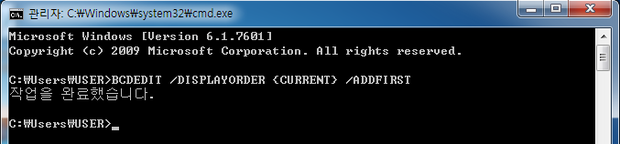
BCDEDIT /DISPLAYORDER {CURRENT} /ADDFIRST
이렇게 명령한 다음
재부팅하면서 메뉴를 확인하면
아래처럼 메뉴 순서를 바꿀 수 있습니다.

좀 더 간단히 자식 VHD만들기와 자식 VHD로 복원하기는 다음 번에...;;
'윈도우셋팅 > VHD' 카테고리의 다른 글
| 외장하드 또는 USB에서 VHD 부팅하기 (0) | 2014.04.02 |
|---|

